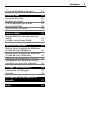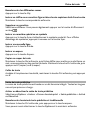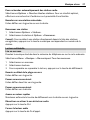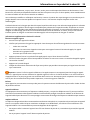Nokia Asha 302 Le manuel du propriétaire
- Catégorie
- Téléphones portables
- Taper
- Le manuel du propriétaire

Manuel d'utilisation Nokia Asha 302
Édition 1.0

Sommaire
Sécurité 4
Prise en main 5
Touches et composants 5
Écrire avec le clavier 6
Touche Messagerie 7
Insérer une carte SIM et la batterie 7
Insérer une carte mémoire 8
Chargement de la batterie 9
Allumer ou éteindre le téléphone 10
Emplacement des antennes 11
Fixer une dragonne 11
Réglage de base 12
Codes d'accès 12
Verrouiller le clavier 13
Indicateurs 13
Copier des contacts et d'autres
éléments de votre ancien téléphone 13
Modifier le volume d'un appel, d'un
morceau ou d'une vidéo 14
Utiliser votre téléphone sans carte
SIM 14
Appels 15
Émettre un appel 15
Appeler le dernier numéro composé 15
Afficher les appels en absence 15
Contacts 15
Enregistrer un nom et un numéro de
téléphone 15
Utiliser les appels abrégés 16
Écrire du texte 16
Écrire à l'aide du clavier 16
Saisie de texte prédictive 17
Messagerie 18
Envoyer un message 18
Écouter les messages vocaux 19
Envoyer un message audio 19
Personnaliser votre téléphone 19
À propos de l'écran d'accueil 19
Ajouter des raccourcis à votre écran
d'accueil 19
Personnaliser votre écran d'accueil 20
Personnaliser les tonalités de votre
téléphone 20
Gestion du temps 21
Modifier l'heure et la date 21
Réveil 21
Ajouter un rendez-vous 22
Connectivité 22
Bluetooth 22
Câble de données USB 23
Se connecter à un réseau Wi-Fi 24
Musique et son 25
Radio FM 25
Lecteur multimédia 27
Appareil photo 28
Prendre une photo 28
Enregistrer une vidéo 28
Envoyer une photo ou une vidéo 29
Web 29
À propos du navigateur Web 29
Naviguer sur le Web 30
Adapter une page Web à l'affichage
de votre téléphone 30
Ajouter un signet 31
Effacer votre historique de
navigation 31
Rester en contact avec vos amis en
ligne 31
2 Sommaire

À propos de Réseaux sociaux 31
E-mail et chat 32
À propos de E-mail 32
Envoyer un e-mail 32
Lire et répondre à un e-mail 33
À propos de Chat 33
Discuter avec vos amis 33
Services Nokia 33
Disponibilité et coûts des services
Nokia 33
Accéder aux services Nokia 34
Gestion du téléphone 34
Mettre à jour le logiciel du téléphone
à l'aide de votre téléphone 34
Mettre à jour le logiciel du téléphone
à l'aide de votre ordinateur 35
Restaurer les paramètres d'origine 35
Sauvegarder vos photos et autres
contenus sur une carte mémoire 35
Protéger l'environnement 36
Economiser de l'énergie 36
Recycler 36
Informations sur le produit et la
sécurité 37
Index 44
Sommaire 3

Sécurité
Veuillez lire ces instructions simples. Il peut être dangereux, voire illégal de ne pas les
respecter. Lisez le manuel d'utilisation complet pour de plus amples informations.
MISE HORS TENSION DANS LES ZONES RÉGLEMENTÉES
Mettez l'appareil hors tension lorsque l'utilisation de téléphones sans fil
n'est pas autorisée ou lorsqu'elle risque de provoquer des interférences
ou de présenter un danger, par exemple à bord d'un avion, dans des
hôpitaux ou à proximité d'équipements médicaux, de carburants, de
produits chimiques ou de zones où sont utilisés des explosifs. Respectez
toutes les consignes dans les zones réglementées.
LA SÉCURITÉ ROUTIÈRE AVANT TOUT
Respectez toutes les réglementations locales. Gardez toujours les mains
libres lorsque vous êtes au volant d'une voiture. Votre préoccupation
première pendant la conduite doit être la sécurité sur la route.
INTERFÉRENCES
Tous les appareils sans fil peuvent subir des interférences susceptibles
d'avoir une incidence sur leurs performances.
PERSONNEL HABILITÉ
Seul le personnel qualifié est habilité à installer ou réparer ce produit.
MAINTENEZ VOTRE APPAREIL AU SEC
Votre appareil n'est pas étanche. Maintenez-le au sec.
PROTÉGEZ VOTRE AUDITION
Écoutez la musique avec un kit oreillette à un niveau sonore modéré et ne
placez pas l'appareil près de l'oreille lorsque vous utilisez le haut-parleur.
4Sécurité

Prise en main
Touches et composants
1 Connecteur du chargeur
2 Connecteur du kit oreillette/Connecteur AV Nokia (3,5 mm)
3 Connecteur micro-USB
4 Écouteur
5 Écran
6 Touche écran
7 Touche réseaux sociaux
8 Touche d'appel
9 Touche Bluetooth. Maintenez-la enfoncée pour accéder aux paramètres
Bluetooth.
10 Touche Wi-Fi. Maintenez-la enfoncée pour accéder aux paramètres Wi-Fi.
11 Touche Navi™ (touche de défilement)
12 Touche écran
13 Touche Messagerie
14 Touche de fin et marche/arrêt
15 Clavier
Prise en main 5

1 Objectif de l'appareil photo. Avant d'utiliser l'appareil photo, retirez la pellicule
de protection de l'objectif.
2 Trou de la dragonne
3 Haut-parleur
4 Emplacement pour carte mémoire
5 Taquet de déverrouillage de la façade arrière
Écrire avec le clavier
Votre téléphone est équipé d'un clavier complet.
1 Touche Fn. Pour insérer les caractères spéciaux figurant sur le dessus des
touches, appuyez sur la touche Fn, puis appuyez sur la touche correspondante.
Pour saisir plusieurs caractères spéciaux successifs, appuyez deux fois sur la
touche Fn. Pour revenir au mode normal, appuyez sur la touche Fn.
2
Touche Maj. Pour basculer entre les modes majuscules et minuscules, appuyez
deux fois sur la touche Maj. Pour saisir une seule majuscule en mode minuscules,
6Prise en main

ou une seule minuscule en mode majuscules, appuyez sur la touche Maj, puis sur
la touche alphabétique souhaitée.
3
Touche Sym. Pour insérer des caractères spéciaux ne figurant pas sur le clavier,
appuyez sur la touche Sym, puis sélectionnez le caractère souhaité.
4
Touche d'effacement arrière. Pour supprimer un caractère, appuyez sur la
touche d’effacement arrière. Pour supprimer plusieurs caractères, maintenez la
touche d’effacement arrière enfoncée.
5
Touche Entrée. Pour déplacer le curseur jusqu'à la ligne ou le champ de texte
suivant, appuyez sur la touche Entrée. Des fonctions supplémentaires varient
selon le contexte.
6
Touche Ctrl. Pour copier, couper, ou coller le texte sélectionné, maintenez la
touche Ctrl enfoncée et appuyez sur C, X ou V. Pour sélectionner tout le texte,
maintenez la touche la touche Ctrl enfoncée et appuyez sur A.
Insérer une variante d'une lettre
Vous pouvez insérer des lettres accentuées, par exemple. Pour insérer á, maintenez
la touche Sym enfoncée et appuyez à plusieurs reprises sur A jusqu'à ce que la lettre
souhaitée s'affiche. L'ordre et la disponibilité des lettres dépendent de la langue
d'écriture sélectionnée.
Touche Messagerie
Pour écrire rapidement un e-mail ou un message, pour consulter les messages reçus
ou pour démarrer un chat, appuyez sur la touche messagerie
.
Voyez ce qui se passe quand vous appuyez sur la touche
Sélectionnez Menu > Paramètres et Raccourcis > Touche messagerie, et
sélectionnez une option.
Insérer une carte SIM et la batterie
Important : Cet appareil est conçu pour être utilisé exclusivement avec une carte
SIM standard (voir l'illustration). L'utilisation de cartes SIM incompatibles risque
d'endommager l'appareil ou la carte, voire de corrompre les données qu'elle contient.
Consultez votre opérateur mobile pour toute question sur l'utilisation d'une carte
SIM présentant une découpe mini-UICC.
Cet appareil est conçu pour être utilisé avec la batterie BL-5J. Utilisez toujours des
batteries Nokia authentiques.
Prise en main 7

1 Tirez le loquet de déverrouillage de la façade arrière vers le bas du téléphone et
retirez la façade.
2 Si la batterie est insérée, soulevez-la pour la retirer.
3 Faites glisser l'emplacement de la carte SIM pour le déverrouiller (1), puis
soulevez-le à l'aide d'un ongle. Assurez-vous que la zone de contact est orientée
vers le bas quand le logement de la carte SIM est abaissé (2), insérez la carte SIM
dans le logement, puis abaissez ce dernier (3). Faites glisser le logement de la
carte pour le verrouiller (4).
4 Alignez les contacts de la batterie sur ceux du compartiment de la batterie, et
insérez-la. Pour remettre la façade arrière en place, orientez les cliquets de
verrouillage supérieurs vers leurs fentes, puis appuyez sur la façade jusqu'à ce
qu'elle se verrouille.
Insérer une carte mémoire
Utilisez uniquement des cartes mémoire compatibles agréés par Nokia avec cet
appareil. Des cartes incompatibles risquent d'endommager l'appareil et la carte, ainsi
que de corrompre les données stockées sur celle-ci.
Votre téléphone prend en charge les cartes mémoire d'une capacité maximale de 32
Go.
8Prise en main

1 Ouvrez le capot du port de la carte mémoire (1).
2 Veillez à ce que la zone de contact de la carte mémoire soit orientée vers le bas
et insérez la carte (2). Enfoncez la carte jusqu'à ce qu'un déclic confirme qu'elle
est bien en place.
3 Fermez le capot du port de la carte mémoire (3).
Retirer la carte mémoire
Appuyez sur la carte jusqu'à ce qu'elle se libère, puis retirez-la.
Chargement de la batterie
Votre batterie a été partiellement chargée à l'usine, mais vous devez la recharger
avant de pouvoir mettre votre téléphone sous tension pour la première fois. Si le
téléphone indique une charge faible, procédez comme suit :
1 Connectez le chargeur à une prise murale.
2 Connectez le chargeur au téléphone.
3 Lorsque le téléphone indique que la batterie est complètement chargée,
déconnectez le chargeur du téléphone, puis de la prise murale.
Prise en main 9

Vous ne devez pas charger la batterie pendant une durée spécifique et vous pouvez
utiliser le téléphone pendant son chargement.
Si la batterie est complètement déchargée, il peut s'écouler quelques minutes avant
que le témoin de charge s'affiche ou avant que vous puissiez effectuer un appel.
Si la batterie n'a pas été utilisée depuis longtemps, il peut être nécessaire de
connecter le chargeur puis de le déconnecter et de le reconnecter à nouveau pour
commencer le chargement.
Allumer ou éteindre le téléphone
Maintenez la touche marche/arrêt
enfoncée jusqu'à ce que le téléphone vibre.
Il est possible que vous soyez invité à obtenir les paramètres de configuration auprès
de votre prestataire de services réseau. Pour plus d'informations sur ce service
réseau, contactez votre prestataire de services réseau.
10 Prise en main

Emplacement des antennes
La zone de l'antenne apparaît en surbrillance.
Évitez de toucher l'antenne lorsque celle-ci est en cours d'utilisation. Tout contact
avec les antennes affecte la qualité de la communication et peut réduire l'autonomie
de la batterie en nécessitant davantage de puissance en cours d'utilisation.
Fixer une dragonne
Retirez la façade arrière, enfilez la dragonne à travers l'orifice et nouez la dragonne
autour de l'œillet prévu à cet effet.
La dragonne peut être disponible séparément.
Prise en main 11

Réglage de base
Codes d'accès
code PIN ou PIN2
(4-8 chiffres)
Ces codes protègent votre carte SIM contre toute utilisation
non autorisée ou sont requis pour accéder à certaines
fonctionnalités.
Vous pouvez configurer votre téléphone pour être invité(e) à
saisir le code PIN à la mise sous tension.
Si les codes ne sont pas fournis avec votre carte SIM ou si vous
les oubliez, contactez votre prestataire de services.
Si vous entrez un code incorrect trois fois de suite, vous devez
débloquer le code avec le code PUK ou PUK2.
code PUK ou PUK2
(8 chiffres)
Ces codes sont requis pour débloquer un code PIN ou PIN2.
Si le code n'est pas fourni avec votre carte SIM, contactez
votre prestataire de services.
numéro IMEI
(15 chiffres)
Ce numéro permet d'identifier les téléphones valides dans le
réseau. Ce numéro peut aussi être utilisé pour bloquer, par
exemple, des téléphones volés.
Pour afficher votre numéro IMEI, composez *#06#.
Code de
verrouillage (code
verrou)
(5 chiffres
minimum)
Ce code vous aide à protéger votre téléphone contre toute
utilisation non autorisée.
Vous pouvez configurer votre téléphone pour être invité(e) à
saisir le code verrou défini. Le code du verrou par défaut est
12345.
Ne divulguez pas le nouveau code secret et conservez-le en
lieu sûr, à l'écart de votre téléphone.
Si vous oubliez le code et si votre téléphone est verrouillé, il
doit être réparé. Cela peut entraîner des frais
supplémentaires. De plus, toutes les informations
personnelles enregistrées dans votre téléphone risquent
d'être effacées.
Pour plus d'informations, contactez un centre Nokia Care ou
le revendeur de votre téléphone.
12 Réglage de base

Verrouiller le clavier
Pour éviter d'émettre fortuitement un appel quand vous portez votre téléphone dans
une poche ou un sac, verrouillez les touches.
Sélectionnez Menu, puis appuyez sur la touche FN.
Déverrouiller le clavier
Sélectionnez Activer, puis appuyez sur la touche FN.
Définir le verrouillage automatique des touches
1 Sélectionnez Menu > Paramètres et Appareil > Verrouillage autom. > Activé.
2 Définissez la durée au terme de laquelle les touches se verrouillent
automatiquement.
Indicateurs
Vous avez reçu de nouveaux messages.
Vous disposez de messages non envoyés, annulés ou ayant échoué.
Le clavier est verrouillé.
Le téléphone ne sonne pas à l'arrivée d'un appel ou d'un SMS.
Une alarme est définie.
ou
Le téléphone est enregistré sur le réseau GPRS ou EGPRS.
ou
Une connexion GPRS ou EGPRS est ouverte.
ou
La connexion GPRS ou EGPRS est suspendue (en attente).
Le téléphone est enregistré sur un réseau 3G (UMTS).
ou
Le téléphone est enregistré sur un réseau 3.5G (HSDPA).
La fonction Bluetooth est activée.
La fonction Wi-Fi est activée.
Tous les appels entrants sont renvoyés vers un autre numéro.
Le mode actuellement actif est programmé.
Un kit oreillette est connecté au téléphone.
Le téléphone est connecté à un autre appareil à l'aide d'un câble de
données USB.
Copier des contacts et d'autres éléments de votre ancien téléphone
Vous souhaitez copier vos contacts, votre agenda et d'autres éléments de votre
ancien téléphone Nokia compatible afin d'utiliser votre nouveau téléphone sans
perdre une minute ? C'est possible et c'est même gratuit.
Réglage de base 13

1 Activez Bluetooth sur les deux téléphones.
Sélectionnez Menu > Paramètres > Connectivité > Bluetooth > Activé.
2 Sélectionnez Menu > Paramètres > Sync et sauvegarde.
3 Sélectionnez Echange > Copier dans ce tél..
4 Sélectionnez ce que vous souhaitez copier, puis sélectionnez Finir.
5 Dans la liste, sélectionnez votre ancien téléphone.
6 Si nécessaire, créez une code d'authentification pour cette connexion et tapez-
le sur les deux téléphones. Sur certains téléphones, il est possible que le code
soit fixe. Pour plus d'informations, reportez-vous au guide d'utilisation de votre
ancien téléphone.
7 Si vous y êtes invité, autorisez les demandes de connexion et de copie.
Modifier le volume d'un appel, d'un morceau ou d'une vidéo
Faites défiler vers le haut ou vers le bas.
Le haut-parleur intégré vous permet de parler et d'écouter à une distance réduite
sans avoir à placer le téléphone à votre oreille.
Activer le haut-parleur pendant un appel
Sélectionnez Ht-parleur.
Utiliser votre téléphone sans carte SIM
Vos enfants souhaitent jouer avec votre téléphone, mais vous ne voulez pas qu'ils
émettent un appel par inadvertance ? Certaines fonctionnalités de votre téléphone,
telles que les jeux et l'agenda, peuvent être utilisées sans nécessiter l'insertion d'une
carte SIM. Les fonctionnalités non disponibles sont estompées dans les menus.
14 Réglage de base

Appels
Émettre un appel
1 Dans l'écran d'accueil, entrez le numéro de téléphone.
Pour supprimer un numéro, sélectionnez Effacer.
Pour entrer le caractère + utilisé pour les appels internationaux, appuyez sur +.
2 Pour émettre l'appel, appuyez sur la touche d'appel.
3 Pour mettre fin à l'appel, appuyez sur la touche de fin d'appel.
Appeler le dernier numéro composé
La personne que vous appelez ne répond pas ? Il est très facile de la rappeler.
1 Dans l'écran d'accueil, appuyez sur la touche d'appel.
2 Accédez au numéro et appuyez sur la touche d'appel.
Afficher les appels en absence
Vous souhaitez savoir qui vous a appelé pendant votre absence ?
Dans l'écran d'accueil, sélectionnez Afficher. Le nom de l'appelant apparaît s'il a été
mémorisé dans la liste des contacts.
Les appels en absence et reçus sont consignés uniquement si ce service est pris en
charge par le réseau, si le téléphone est sous tension et s'il se trouve dans une zone
de couverture réseau.
Rappel du contact ou du numéro
Accédez au contact ou au numéro et appuyez sur la touche d'appel.
Afficher ultérieurement les appels en absence
Sélectionnez Menu > Contacts > Journal et Appels en absence.
Contacts
Enregistrer un nom et un numéro de téléphone
Sélectionnez Menu > Contacts.
Sélectionnez Ajouter contact, puis entrez le numéro et le nom.
Ajouter ou modifier les détails d'un contact
1 Sélectionnez Noms et un contact.
2 Sélectionnez Options > Ajouter détail.
Appels 15

Conseil : Pour ajouter une sonnerie ou une photo à un contact, sélectionnez-le et
Options > Ajouter détail > Multimédia.
Utiliser les appels abrégés
Vous pouvez appeler rapidement vos amis et votre famille en attribuant les numéros
de téléphone les plus souvent utilisés aux touches numériques de votre téléphone.
Sélectionnez Menu > Contacts > Autres > Appels abrégés.
Affecter un numéro de téléphone à une touche numérique
1 Accédez à une touche numérique et sélectionnez Attribuer. 1 est réservé à la
boîte vocale.
2 Entrez un numéro ou recherchez un contact.
Supprimer ou modifier un numéro de téléphone affecté à une touche numérique
Accédez à une touche numérique et sélectionnez Options > Supprimer ou Changer.
Émettre un appel
Dans l'écran d'accueil, appuyez sur une touche numérique et maintenez-la enfoncée.
Désactiver les appels abrégés
Sélectionnez Menu > Paramètres et Appels > Appels abrégés.
Écrire du texte
Écrire à l'aide du clavier
Votre téléphone est équipé d'un clavier complet.
Définir la langue d'écriture
Sélectionnez Options > Langue d'écriture et la langue souhaitée. Pour changer de
langue d'écriture, vous pouvez également appuyer sur la touche FN, puis sur la touche
Ctrl.
Basculer entre les modes alphabétique et numérique
Appuyez à plusieurs reprises sur la touche FN jusqu'à ce que le symbole
correspondant à la méthode de saisie souhaitée s'affiche.
Verrouiller le mode numérique
Appuyez à deux reprises sur la touche FN. Pour revenir au mode normal, appuyez sur
la touche FN.
16 Écrire du texte

Basculer entre les différentes casses
Appuyez sur la touche Maj.
Insérer un chiffre ou un caractère figurant dans le coin supérieur droit d'une touche
Maintenez la touche correspondante enfoncée.
Supprimer un caractère
Sélectionnez Effacer. Vous pouvez également appuyer sur la touche d'effacement
arrière
.
Insérer un caractère spécial ou un symbole
Appuyez sur la touche Sym et sélectionnez le symbole souhaité. Pour afficher
davantage de symboles, appuyez à nouveau sur la touche Sym.
Insérer une nouvelle ligne
Appuyez sur la touche Entrée.
Insérer un espace
Appuyez sur la touche Espace.
Copier ou couper du texte
Maintenez la touche Maj enfoncée, puis faites défiler pour mettre en surbrillance un
mot, une expression ou une section de texte. Maintenez la touche Ctrl enfoncée, puis
appuyez sur C (copier) ou X (couper).
Coller du texte
Accédez à l'emplacement souhaité, maintenez la touche Ctrl enfoncée, puis appuyez
sur V.
Saisie de texte prédictive
La saisie de texte prédictive est basée sur un dictionnaire intégré. Toutes les langues
ne sont pas prises en charge.
Activer ou désactiver la saisie de texte prédictive
Sélectionnez Options > Autres > Param. de saisie préd. > Saisie prédictive > Activé
ou Désactivé.
Basculer entre la saisie de texte prédictive et traditionnelle
Maintenez la touche Ctrl enfoncée, puis appuyez sur la touche espace.
Vous pouvez aussi sélectionner la touche Options et la maintenir enfoncée.
Écrire du texte 17

Écrire un texte à l'aide de la saisie de texte prédictive
1 Commencez à écrire un mot à l'aide des touches de caractères. Votre téléphone
suggère des mots possibles.
2 Pour confirmer un mot, appuyez sur la touche espace.
Si le mot est incorrect, faites défiler à travers la liste des mots suggérés et
sélectionnez le mot souhaité.
3 Commencez à écrire le mot suivant.
Messagerie
Envoyer un message
Utilisez les SMS et les MMS pour garder le contact avec votre famille et vos amis. Vous
pouvez joindre vos photos, vidéos et cartes de visite à votre message.
Sélectionnez Menu > Messagerie.
1 Sélectionnez Créer un msg.
2 Écrivez votre message.
3 Pour ajouter une pièce jointe, sélectionnez Options > Insérer un objet.
4 Sélectionnez Envoyer à.
5 Pour entrer manuellement un numéro de téléphone ou une adresse e-mail,
sélectionnez Nº ou e-mail. Entrez un numéro de téléphone ou sélectionnez E-
mail, puis entrez une adresse e-mail. Pour sélectionner un destinataire ou un
groupe de contacts, sélectionnez Contacts ou Grpes de contacts.
6 Sélectionnez Envoyer.
Conseil : Pour insérer un caractère spécial ou une émoticône, sélectionnez Options >
Insérer un symbole.
L'envoi d'un message avec une pièce jointe peut s'avérer plus onéreux que l'envoi
d'un SMS ordinaire. Pour plus d'informations, contactez votre prestataire de services.
Vous pouvez envoyer des SMS qui excèdent la limite de caractères d'un message
unique. Les messages dépassant cette limite sont envoyés en deux messages ou plus.
Votre prestataire de services peut vous facturer en conséquence.
Les caractères accentués ou d'autres signes et les caractères de certaines langues
occupent plus d'espace, ce qui limite le nombre de caractères pouvant être envoyés
dans un même message.
Si l'élément que vous insérez dans un MMS est trop volumineux pour le réseau,
l'appareil peut en réduire automatiquement sa taille.
18 Messagerie

Seuls les appareils compatibles peuvent recevoir et afficher des MMS. Les messages
peuvent être différents selon les appareils.
Écouter les messages vocaux
Lorsque vous ne pouvez pas répondre, vous pouvez renvoyer les appels vers votre
boîte vocale en vue d'écouter les messages ultérieurement.
Il est possible que vous ayez besoin d'un abonnement à la messagerie vocale. Pour
plus d'informations sur ce service réseau, contactez votre prestataire de services.
1 Sélectionnez Menu > Messagerie > Autres > Msgs vocaux et Nº de boîte
vocale.
2 Entrez les numéros de votre boîte vocale et sélectionnez OK.
3 Pour appeler votre boîte vocale, dans l'écran d'accueil, maintenez la touche 1
enfoncée.
Envoyer un message audio
Vous n'avez pas le temps d'écrire un SMS ? Enregistrez et envoyez plutôt un message
audio.
Sélectionnez Menu > Messagerie.
1 Sélectionnez Autres > Autres msgs > Message audio.
2 Pour enregistrer votre message, sélectionnez
.
3 Pour arrêter l'enregistrement, sélectionnez
.
4 Sélectionnez Envoyer à et un contact.
Personnaliser votre téléphone
À propos de l'écran d'accueil
Dans l'écran d'accueil, vous pouvez :
• Voir les notifications des appels en absence et des messages reçus
• Ouvrir vos applications favorites
• Ajouter des raccourcis vers différentes fonctionnalités, par exemple pour
prendre une photo ou naviguer sur le Web
• Afficher vos contacts favoris et les appeler, leur envoyer un SMS ou un e-mail,
rapidement
Ajouter des raccourcis à votre écran d'accueil
Vous souhaitez ouvrir vos applications favorites directement à partir de votre écran
d'accueil ? Vous pouvez ajouter des raccourcis aux fonctions que vous utilisez le plus.
Personnaliser votre téléphone 19

1 Dans l'écran d'accueil, sélectionnez Options > Personnaliser vue.
2 Sélectionnez une barre, puis un élément, notamment un widget et Finir.
Conseil : Pour supprimer une application ou un raccourci de l'écran d'accueil,
sélectionnez Options > Définir comme vide.
Modifier un raccourci dans le widget des raccourcis
1 Dans l'écran d'accueil, faites défiler jusqu'au raccourci que vous souhaitez
modifier, puis sélectionnez Options > Chger de raccourci.
2 Sélectionnez l'élément souhaité dans la liste.
Conseil : Pour modifier simultanément tous les raccourcis, sélectionnez Sélectionner
raccourcis.
Personnaliser votre écran d'accueil
Voulez-vous afficher votre paysage préféré ou des photos de votre famille à l'arrière-
plan de votre écran d'accueil ? Vous pouvez modifier ce papier peint et réorganiser
les éléments de votre écran d'accueil afin de le personnaliser selon votre goût.
Changer de fond d'écran
1 Sélectionnez Menu > Paramètres et Affichage > Fond d'écran.
2 Sélectionnez un dossier et une image.
Vous pouvez également prendre une photo avec l'appareil photo de votre
téléphone, puis utiliser cette photo.
Conseil : Téléchargez d'autres fonds d'écran à partir de Nokia Store. Pour plus
d’informations, visitez www.nokia.com/support.
Pour réorganiser les éléments de votre écran d'accueil, remplacez les raccourcis par
d'autres.
Personnaliser les tonalités de votre téléphone
Vous pouvez personnaliser les sonneries, les bips touches et les bips d'avertissement
pour chaque mode.
Sélectionnez Menu > Paramètres et Sons.
Modifier la sonnerie
Sélectionnez Sonnerie: > Options > Changer, puis sélectionnez la sonnerie.
Conseil : Téléchargez d'autres sonneries à partir de Nokia Store. Pour en savoir plus
sur Nokia Store, allez à www.nokia.com/support.
20 Personnaliser votre téléphone
La page charge ...
La page charge ...
La page charge ...
La page charge ...
La page charge ...
La page charge ...
La page charge ...
La page charge ...
La page charge ...
La page charge ...
La page charge ...
La page charge ...
La page charge ...
La page charge ...
La page charge ...
La page charge ...
La page charge ...
La page charge ...
La page charge ...
La page charge ...
La page charge ...
La page charge ...
La page charge ...
La page charge ...
La page charge ...
-
 1
1
-
 2
2
-
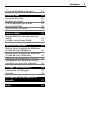 3
3
-
 4
4
-
 5
5
-
 6
6
-
 7
7
-
 8
8
-
 9
9
-
 10
10
-
 11
11
-
 12
12
-
 13
13
-
 14
14
-
 15
15
-
 16
16
-
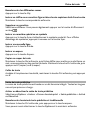 17
17
-
 18
18
-
 19
19
-
 20
20
-
 21
21
-
 22
22
-
 23
23
-
 24
24
-
 25
25
-
 26
26
-
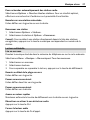 27
27
-
 28
28
-
 29
29
-
 30
30
-
 31
31
-
 32
32
-
 33
33
-
 34
34
-
 35
35
-
 36
36
-
 37
37
-
 38
38
-
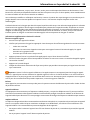 39
39
-
 40
40
-
 41
41
-
 42
42
-
 43
43
-
 44
44
-
 45
45
Nokia Asha 302 Le manuel du propriétaire
- Catégorie
- Téléphones portables
- Taper
- Le manuel du propriétaire
Documents connexes
-
Microsoft 303 Manuel utilisateur
-
Nokia 700 Le manuel du propriétaire
-
Microsoft C2-02 Le manuel du propriétaire
-
Nokia C2 Le manuel du propriétaire
-
Microsoft Asha 300 Manuel utilisateur
-
Microsoft 500 Le manuel du propriétaire
-
Nokia 5250 Le manuel du propriétaire
-
Microsoft 311 Le manuel du propriétaire
-
Nokia 5233 Le manuel du propriétaire
-
Microsoft 1680 classic Le manuel du propriétaire